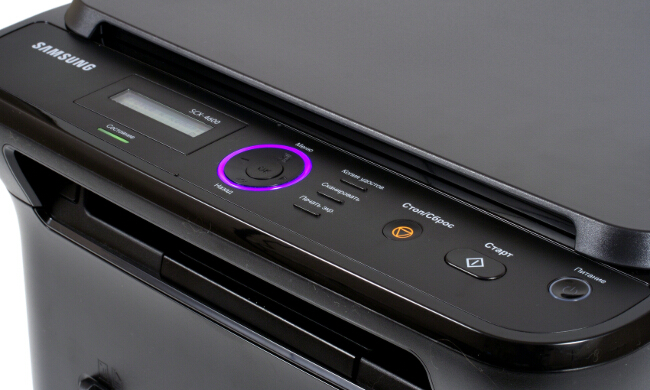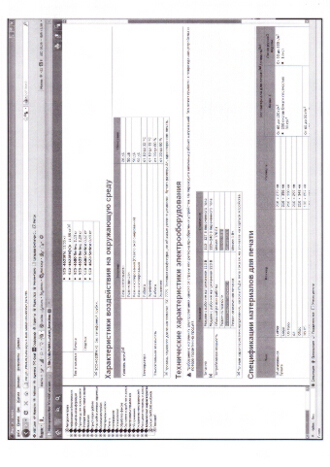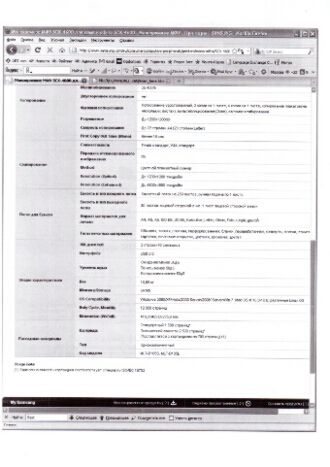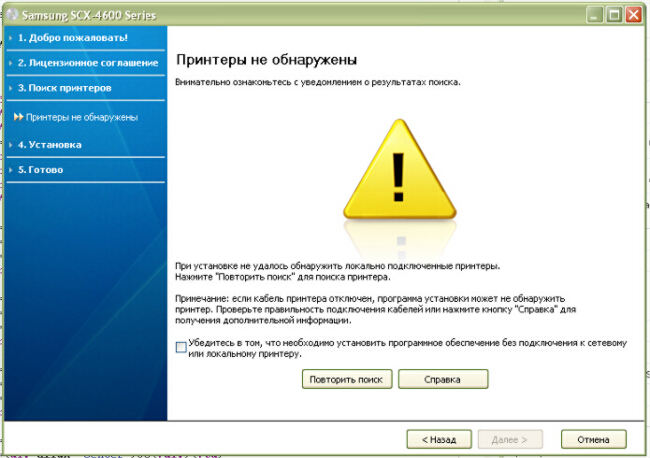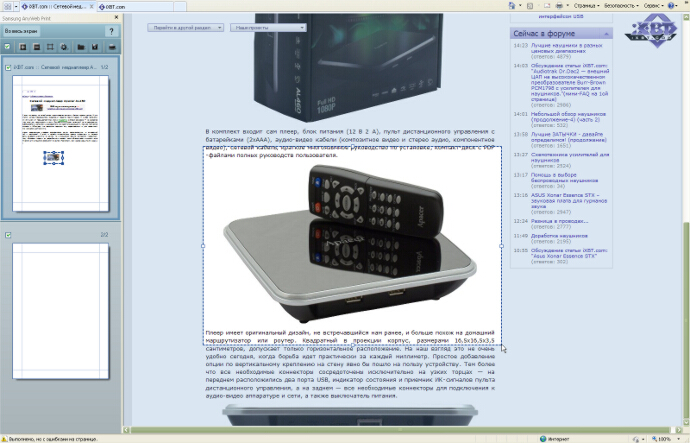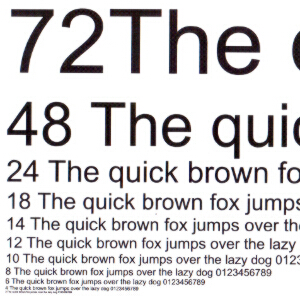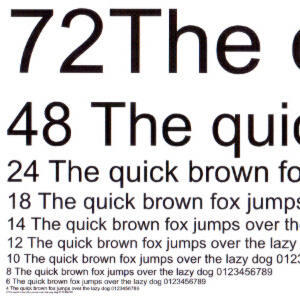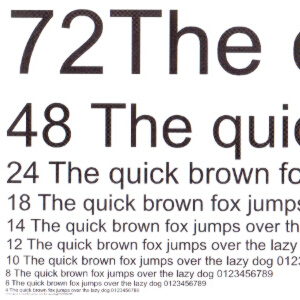|
РУС
|
|
||||||||||||||
|
МНОГОПРОФИЛЬНАЯ ДИСТРИБУЦИЯ КОМПЬЮТЕРНОЙ ТЕХНИКИ И ПОТРЕБИТЕЛЬСКОЙ ЭЛЕКТРОНИКИ
|
||||||||||||||||
|
||||||||||||||||
|
Samsung SCX-4600 — Монохромное МФУ в строгом и удобном исполненииМФУ Samsung SCX-4600 нам привезли стремительно и внезапно. И, нужно признаться, это устройство (до времени самого его тестирования) казалось чем-то самым обыкновенным и простым. Ожидания оправдались, но МФУ явно пришлось по вкусу: приятное в работе, интересное в исполнении... словом — достойное.
Дизайн и конструктивМонохромный лазерный многофункциональный аппарат. Казалось бы, чего здесь можно придумать нового? Или хотя бы оригинального... Разработчики SCX-4600 не стали делать устройство «особо стильным», ограничившись переходом от классической бело-серой палитры к черной. Габариты оказались довольно скромными, хоть МФУ и не поразило компактностью: 416 х 409 х 275,8 мм при весе чуть более 10,5 кг — это не мало (но и не много). За счет отсутствия АПД на крышке сканера, устройство получилось невысоким.
Панель управления МФУ расположена строго горизонтально, без какого-либо наклона. Кнопок на ней имеется допустимый минимум: навипад с клавишей выбора, три функциональные кнопки, отмена и старт задания, а также клавиша питания.
Экран устройства выполнен в лучших традициях кризисного отсутствия излишеств: две монохромные строки по 16 символов — это все, что способен предложить аппарат. Впрочем, хватает ведь для общения с МФУ, так что и не пожалуешься...
Нельзя не обратить внимание на тройку специальных клавиш, расположенных в непосредственной близости от навипада. Они предоставляют быстрый доступ к функциям копирования удостоверений, сканированию и печати экрана. И если со второй, в принципе, все понятно, с первой — можно догадаться, то третья у неискушенных пользователей может вызвать вопросы. Расшифруем. Копирование удостоверений — это последовательное сканирование двух сторон какого-то документа в память МФУ с последующей печатью обоих изображений на одной стороне листа А4. Печать экрана — это захват изображения активного окна в ОС и масштабирование его на листе А4 с автоматическим выбором ориентации.
Еще один сюрприз, который можно отнести, скорее, к ИТ-юмору: подсветка кнопки питания. Дело в том, что включается она в исключительном случае, а именно, при переходе устройства в режим экономии энергии. Во всех иных ситуациях, светодиод клавиши будет выключен. Кстати, цвет кнопки не сиреневый, каким он получился на фотографии, а голубой, но нашей камере такое решение почему-то не понравилось.
Перейдем к исследованию других частей аппарата. Входной лоток умещает 250 листов и располагается традиционно под принтером.
Выходной лоток имеет устройство, позволяющее поднимать крышку-сканер для достижения максимальной вместительности (80 листов). Если печатать предполагается небольшими стопками, имеет смысл «задвинуть» выступающую часть внутрь, чтобы МФУ стало еще компактнее.
Обходной лоток узнаваем и привычен: на лицевой панели располагается «щель» для ручной подачи одного-единственного листа.
За передней панелью находится компактный картридж принтера, пожалуй, один из самых компактных среди тех, что побывали у нас в тестовой лаборатории. Впрочем, отразилось это в первую очередь на ресурсе: полторы тысячи страниц при документированной месячной нагрузке на принтер в 12 тысяч выглядят, мягко говоря, не логично.
Напомним, что приблизительный ресурс картриджей увеличенной емкости (MLT-D105L) составляет около 2500 страниц. Для стандартных картриджей (MLT-D105S) - 1500 страниц. Цены на эти расходники выглядят еще более удивительно: от 2000 до 3100 рублей за малый и от 2500 до 3800 рублей за большой картридж, что весьма и весьма недешево. Никаких ухищрений типа картовода и разъема USB для прямой работы с флеш-накопителями мы не обнаружили. Впрочем, и для связи с внешним миром МФУ предложит один-единственный порт для кабеля USB.
Сканер расположен наверху. АПД у модели отсутствует, зато есть выдвижная крышка, которая позволит копировать брошюры до 2 см в толщину. Откидывается она на 90 градусов, но никаких фиксирующих механизмов или доводчиков разработчики не предусмотрели: открывать сканер нужно с почтением, придерживая крышку рукой, чтобы она не спружинила и не закрылась.
По нашим замерам, скорость копирования листа А4 составляет около 12 секунд. Качество текстовых копий можно оценить на «четверку»: балл мы снизили из-за того, что копии приобретают легкий муар вокруг букв. Тексты получаются читабельными, контрастными, но делать копии каких-то документов для серьезных коммерческих целей мы бы не советовали.
Скорость сканирования составляет около 15 секунд для документа А4. Нужно признаться, что при всем удобстве работы с МФУ в целом, процесс сканирования оказался крайне непривлекательным. Все дело в том, что SCX-4600 всякий раз заставляет проходить семь пунктов меню с настройками: «сканирование на ПК» - «локальный ПК» - «My documents» - выбор разрешения (от 75 до 600 точек на дюйм) - цветность (цветное, 256 цветов, оттенки серого, черно-белое) - формат сканирования (JPEG, BMP, TIFF, PDF) - размер сканирования (A5, B5, Letter, Executive, A4). Все пункты, заключенные в кавычки оказались без альтернативы: очевидно, что они являются общими для всех моделей МФУ Samsung и приобретают смысл в сетевых устройствах.
Печать текстаПеред тем, как распечатать все наши многочисленные тестовые задания, мы, как и всякие добропорядочные граждане, вставили в привод CD, которым было укомплектовано наше устройство, дождались запуска установщика... и уже было собрались пойти за чаем, как программа написала нам, что не видит подключенных принтеров. На ехидство, что даже Windows видит принтер, а специальное ПО — нет, программа не отреагировала, продолжая игнорировать подключенное устройство. Пришлось вручную установить принтер штатными средствами ОС и заново «пнуть» установщик. Принтер он теперь, конечно, заметил и продолжал ставить свои специальные мониторы и прочие утилиты еще минут 10.
В числе прочих пунктов, в основном меню «Пуск» была замечена кнопка, призывавшая скачать плагин AnyWeb Print. И стоит сразу покаяться: так уж сложилось, что скачивая 10 с лишним МБ в лице установочного пакета, я ожидала увидеть некую программу, а оказался — плагин для Internet Explorer (другие браузеры не поддерживаются) с достаточно простым функционалом. Запуская плагин, вы «заморозите» верхние два экрана страницы и сможете выделить любую область из этого поля. Только наберитесь терпения: прокрутка в AnyWeb Print замедляется в два раза.
Чтобы добавить в задание на печать другую область той же страницы, нужно снова запустить плагин и повторить все остальные действия. Полученные фрагменты можно свободно перемещать по странице, менять их масштаб или удалять. Что ж, напоследок об этом ПО можно сказать следующее: идея заслуживает похвалы, но рассматривать этот продукт всерьез можно будет только в двух случаях: если AnyWeb Print станет самостоятельной программой или же если получит распространение на другие популярные браузеры: Mozilla FireFox и Opera. Кроме того, хотелось бы в будущем получить возможность печати всей страницы, вне зависимости от ее длины. Что же касается процесса печати, то сказать здесь буквально таки нечего. Поскольку все очень гладко, просто и без приключений. В любом из режимов устройство честно отрабатывает документированную скорость печати, не заставляя ждать. Шум у принтера своеобразный и достаточно мелодичный, а вот нагрев нам показался немного лишним: отпечатки выходят из недр устройства действительно горячими. Запах в процессе печати оказался самым обычным для большинства лазерных устройств: розами в комнате не пахло, но дружно сосуществовать с МФУ за одним столом оказалось возможным. Устройство начинает сильно греться и значительно ухудшает атмосферу вокруг себя через 5-10 минут беспрерывной работы, что в очередной раз подтверждает ориентированность на персонального пользователя. Как уже упоминалось, и реальная, и теоретическая скорости печати практически совпадают: около 22 страниц в минуту. Показатель этот почти не зависит от режима печати. Приведем результаты тестирования заполненного на 5% листа:
Результаты печати оказались весьма достойными. Придраться здесь можно, пожалуй, лишь к отсутствию ощутимой разницы между стандартным и высоким качеством. Тексты читаются при любом кегле (начиная со 2 кегля), выглядят ровными и гладкими. Есть у нас и приятные новости для скупых пользователей: экономный режим действительно экономит: тонера используется, по субъективным ощущениям, раза в два меньше, что сказалось на качестве, сделав текст блеклым/ сероватым.
Режимы печати в высоком и стандартном качестве
Режим экономии тонера
Печать 20-страничного документа
Как видно из таблицы, с быстрой печатью больших документов устройство справилось. Что же касается рассматривания подобных полиграфических изделий, то оставляют они положительное впечатление: как и текст, графическое оформление смотрится достойно в любом режиме печати. А вот печать изображений лучше возложить на плечи стандартного режима печати: только в этом случае за качество (если о таковом вообще может идти речь в монохромном лазерном устройстве) можно быть спокойным.
В итогеМФУ Samsung SCX-4600 получилось хорошим и надежным персональным помощником, подходящим для домашнего применения. Малый ресурс и высокая цена картриджа не позволит использовать устройство в офисных условиях, о чем многим пользователям стоило бы пожалеть: МФУ получилось весьма добротным. Хотя, может потому его и оставили в домашних условиях, подобно удобному и уютному дивану, просто не место ему в условиях безликого офиса? |
||||||||||||||||||||||||||||||||||||||||||||||||||||||||||||||||||||||||||||||||||||||||||||||||||||||||||||||||